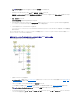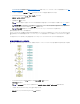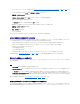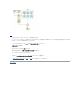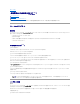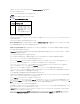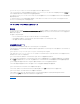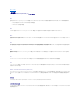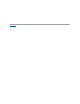Users Guide
4. Systems Build and Update Utility モジュールを設定するには、「現在の(オペレーティングシステムがインストールされていない) Dell システムの導入」の 手順1 から 手順4 に従いま
す。
5. Systems Build and Update Utility ホーム 画面で、設定の適用 / エクスポート をクリックします。
設定の適用 / エクスポートオプション 画面が開きます。
6. 自動導入ブータブルイメージの作成 を選択し、 保存先 をクリックして、ブータブル ISO イメージを保存する場所を指定します。
前のステップで保存した設定も選択した場所にエクスポートできます。
7. ISO の保存場所 画面で、ISO イメージを保存する場所を指定し、続行 をクリックします。
保存場所として USB を選択すると、USB キーをブータブルにすることもできます。詳細については、オンラインヘルプを参照してください。
設定の適用 / エクスポートオプション 画面が開きます。
8. 適用 / エクスポート をクリックします。
ISO イメージが作成されます。
ブータブルメディア(CD/DVD)を作成するか、ブータブル USB キーを使用して、アップデートまたは導入するシステムを起動できます。
わずかに設定の異なる複数のシステムを導入する
このシナリオでは、わずかに設定の異なる複数の対応システムを導入する方法について説明します。たとえば、異なるカード、コントローラ、ハードドライブ、メモリなどを搭載した 50 台のPowerEdge
R710 システムを導入できます。ただし、アップデートと導入を前のシナリオどおりに実行するには、次の条件が満たされることが必要です。
l 設定されているのと同じタイプのコントローラが存在する。コントローラがオンボードかスロットにある。スロット内のコントローラの場合は、設定されたのと同じスロットにある。
l 設定された RAID レベルが現在のコントローラでサポートされている。シリアル接続 SCSI(SAS)5 と SAS 6 コントローラには、最低でも 2 つのディスクが必要です。
l 設定された RAID ポリシーが現在のコントローラでサポートされている。
l ディスクの台数が同じまたはそれ以上。
l ディスクサイズが同じまたはそれ以上。
l 使用可能なディスクが同じタイプである。たとえば、SAS、小型コンピュータシステムインタフェース(SCSI)、Solid State Disk(SSD)の混在はサポートされていません。
上記の条件が満たされると、「同じ設定を複数のシステムに導入する」の 手順1 から 手順8 に従って、わずかに設定の異なる複数のシステムのアップデートと導入が可能です。
異なるモデルの複数のシステムを導入する
このシナリオでは、異なるモデルの複数のシステム、たとえば 25 台の PowerEdge R710 システム、50 台のPowerEdge R610 システム、そして 25 台の PowerEdge T610 システムなどを
導入する方法を説明します。
重要
l システムの選択 画面 で、導入する複数のシステムを選択したことを確認してください。
l ファームウェアアップデート モジュールでは、選択したシステムのすべてのアップデートパッケージが表示されます。システムのモデルによっては、アップデートする必要のあるコンポーネン
トを選択する必要があります。
l ハードウェア構成 モジュールでは、すべての設定オプションは異なるタブに表示されます。選択したすべてのシステムに対して、必要なオプションをすべて選択したことを確認してください。
l サーバーオペレーティングシステムインストール(SOI)モジュールに表示されるオペレーティングシステムのリストは、選択した一連のシステムにインストールできる、対応オペレーティング
システムのサブセットです。これは、共通の対応オペレーティングシステムを持たない一連のシステムを選択した場合、 SOI モジュールには、いずれのオペレーティングシステムも表示されず、
導入プロセスを継続できないことを意味します。
異なるモデルの複数のシステムを導入するには、「同じ設定を複数のシステムに導入する」の 手順1 から 手順8 に従ってください。
同じ設定で異なるオペレーティングシステムの複数のシステムを導入する
このシナリオでは、同じ設定で異なるオペレーティングシステムの複数のシステムを導入する方法を説明します。たとえば、100 台の PowerEdge R710 システムがあるとします。 そのうち 25 台に
Microsoft
®
Windows Server
®
2003 オペレーティングシステムを、50 台に Red Hat
®
Enterprise Linux
®
5.3 オペレーティングシステムを、そして 25 台に Windows Server
®
2008
オペレーティングシステムを導入するとします。